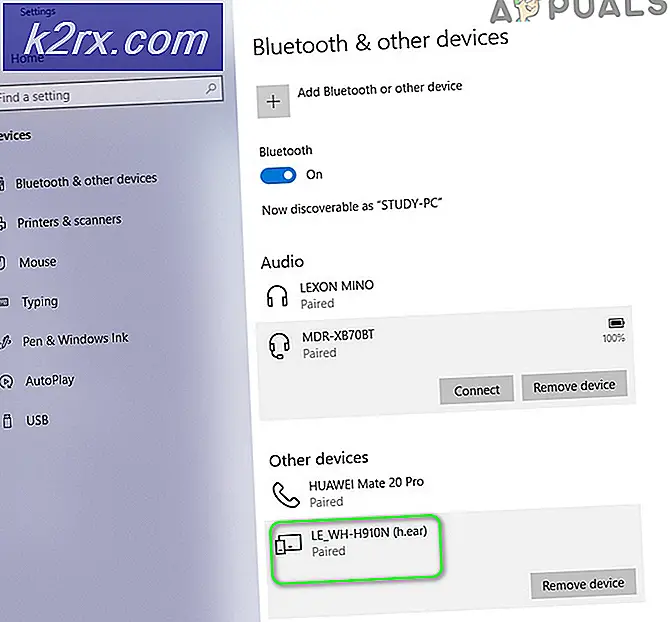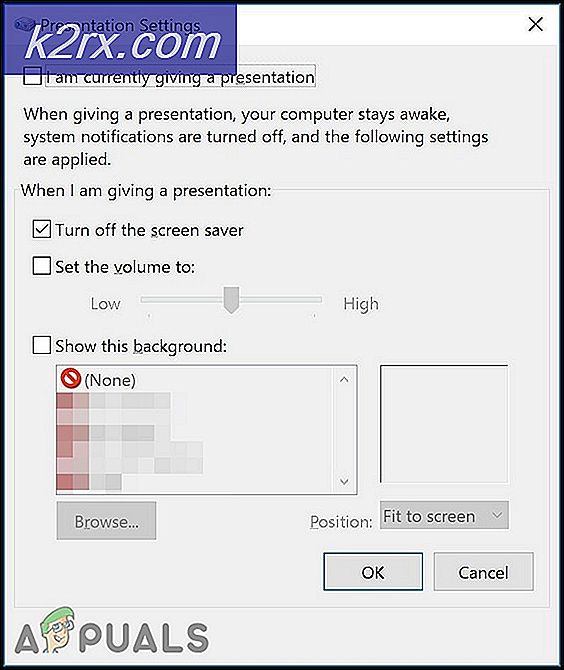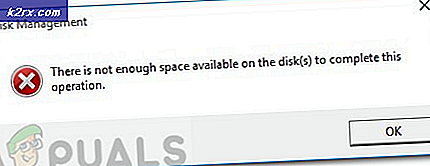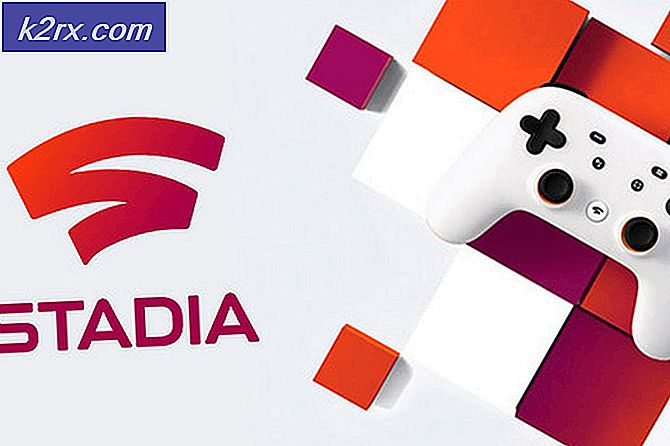Khắc phục: MACHINE_CHECK_EXCEPTION trên Windows 10
Nâng cấp lên Windows 10 đã gây ra nhiều vấn đề khác nhau cho người dùng Windows trên toàn thế giới. Một trong những vấn đề quan trọng nhất và bực bội nhất mà bản nâng cấp Windows 10 có thể mang lại là lỗi MACHINE_CHECK_EXCEPTION. Lỗi MACHINE_CHECK_EXCEPTION là lỗi khiến máy tính Windows 10 đóng băng ở đâu đó giữa màn hình Windows đầu tiên với các chấm quay và màn hình đăng nhập. Kể từ khi máy tính bị đóng băng, nó cần phải được khởi động lại, và lỗi MACHINE_CHECK_EXCEPTION cho thấy ngay khi máy tính khởi động, cùng với thông báo lỗi cho biết máy tính của bạn gặp sự cố và cần phải khởi động lại. Chúng tôi chỉ đang thu thập một số thông tin lỗi và sau đó chúng tôi sẽ bắt đầu lại cho bạn.
Tuy nhiên, tất cả người dùng Windows 10 đã bị ảnh hưởng bởi lỗi MACHINE_CHECK_EXCEPTION đã báo cáo rằng máy tính của họ không tự động khởi động lại và, thay vào đó, hãy đóng băng lại một lần nữa tại các điểm khác nhau trong trạng thái thu thập thông tin lỗi. Để họ làm cho máy tính của họ hoạt động trở lại, người dùng bị ảnh hưởng phải tự khởi động lại chúng. Trong trường hợp này, lỗi MACHINE_CHECK_EXCEPTION, có thể do bất kỳ thứ gì từ tệp hệ thống bị hỏng đến cài đặt phần cứng hoặc phần mềm không đồng ý với hệ thống, hầu như luôn hiển thị khi người dùng cố khởi động máy tính của họ.
Lỗi MACHINE_CHECK_EXCEPTION có thể do vấn đề phần mềm hoặc sự cố phần cứng gây ra và tùy thuộc vào nguyên nhân gây ra lỗi này cho hệ thống của bạn, bạn sẽ phải thực hiện các quy trình khác nhau để thử và sửa lỗi.
Kịch bản 1: Lỗi do sự cố phần mềm gây ra
Nếu bạn gặp phải lỗi MACHINE_CHECK_EXCEPTION và tin rằng gốc của vấn đề liên quan đến phần mềm trong tự nhiên, sau đây là hai phương pháp hiệu quả nhất mà bạn có thể sử dụng để thử và khắc phục sự cố:
Phương pháp 1: Loại bỏ nguyên nhân của sự cố từ máy tính của bạn ở Chế độ an toàn
Ngay sau khi bạn tiếp cận màn hình Windows đầu tiên với các chấm quay, hãy tắt máy tính của bạn. Nếu bạn đang sử dụng máy tính xách tay, hãy kéo pin ra. Nếu bạn đang sử dụng máy tính, chỉ cần nhấn và giữ nút Nguồn trong 5-10 giây và nó sẽ tắt nguồn. Bạn cũng có thể rút phích cắm máy tính khỏi nguồn điện của nó để buộc nó tắt.
Khởi động máy tính của bạn. Nếu bạn đến màn hình Windows đầu tiên với các chấm quay và màn hình không có văn bản Chuẩn bị Sửa chữa Tự động dưới các chấm quay, hãy lặp lại Bước 1 cho đến khi bạn thấy văn bản.
Một khi bạn nhìn thấy văn bản sửa chữa chuẩn bị tự động bên dưới các chấm quay, chờ một lúc và màn hình sẽ chuyển sang màu đen và sau đó hiển thị một màn hình tương tự nhưng với chuẩn bị sửa chữa tự động thay thế bằng chẩn đoán máy tính của bạn . Tại thời điểm này, hãy đợi máy tính của bạn được chẩn đoán. Điều này có thể mất một thời gian.
Khi bạn thấy một màn hình có tiêu đề Tự động sửa chữa, hãy nhấp vào tùy chọn nâng cao .
Nhấp vào Khắc phục sự cố .
Nhấp vào Tùy chọn nâng cao .
Nhấp vào Cài đặt khởi động .
Nhấp vào Khởi động lại . Khi máy tính của bạn khởi động lại, bạn sẽ phải đối mặt với một màn hình màu xanh tương tự như màn hình khởi động . Khi trên màn hình này, hãy bấm số tương ứng với Chế độ An toàn Bật Trong hầu hết các trường hợp, đây là số 4 .
Mẹo CHUYÊN NGHIỆP: Nếu vấn đề xảy ra với máy tính của bạn hoặc máy tính xách tay / máy tính xách tay, bạn nên thử sử dụng phần mềm Reimage Plus có thể quét các kho lưu trữ và thay thế các tệp bị hỏng và bị thiếu. Điều này làm việc trong hầu hết các trường hợp, nơi vấn đề được bắt nguồn do một tham nhũng hệ thống. Bạn có thể tải xuống Reimage Plus bằng cách nhấp vào đâyKhi máy tính của bạn khởi động vào Chế độ an toàn, hãy gỡ cài đặt mọi chương trình, trình điều khiển và / hoặc bản cập nhật mà bạn đã cài đặt ngay trước khi máy tính của bạn rơi vào các khớp ly hợp của lỗi MACHINE_CHECK_EXCEPTION. Điều này sẽ loại bỏ bất cứ điều gì đã sinh ra lỗi MACHINE_CHECK_EXCEPTION trên máy tính của bạn ở nơi đầu tiên.
Cách 2: Khôi phục máy tính Windows 10 của bạn đến một điểm trước đó trong thời gian
Trước khi chương trình mới, cập nhật hoặc trình điều khiển được cài đặt trên máy tính Windows 10, hệ thống sẽ tạo điểm khôi phục để nếu xảy ra sự cố, người dùng có thể khôi phục máy tính của họ đến thời điểm chương trình, cập nhật hoặc trình điều khiển chưa được cài đặt . Nếu một chương trình, trình điều khiển hoặc cập nhật không đồng ý với hệ thống của bạn là nguyên nhân khiến máy tính của bạn bị ảnh hưởng bởi lỗi MACHINE_CHECK_EXCEPTION, việc thực hiện Khôi phục Hệ thống trên máy tính Windows 10 của bạn sẽ thực hiện thủ thuật. Cần lưu ý rằng System Restore sẽ chỉ xóa bất kỳ và tất cả các bản cập nhật, trình điều khiển và chương trình được cài đặt sau khi Điểm khôi phục bạn chọn đã được tạo và tất cả các tệp và dữ liệu cá nhân của bạn sẽ không bị tổn hại.
Nhấp chuột phải vào nút Start Menu để mở Menu WinX . Trong menu WinX, nhấp vào Control Panel để mở nó.
Tìm kiếm trong Control Panel để phục hồi . Mở khôi phục .
Nhấp vào Mở Khôi phục Hệ thống .
Nhấp vào Tiếp theo . Chọn System Restore Point bạn muốn quay trở lại.
Nhấp vào Tiếp theo . Nhấp vào Kết thúc trên trang tiếp theo.
Khi Khôi phục Hệ thống được thực hiện, máy tính của bạn sẽ không còn bị ảnh hưởng bởi lỗi MACHINE_CHECK_EXCEPTION nữa.
Kịch bản 2: Lỗi do vấn đề phần cứng gây ra
Lỗi MACHINE_CHECK_EXCEPTION cũng có thể được sinh ra từ các nguyên nhân liên quan đến phần cứng. Ví dụ: nếu máy tính của bạn bắt đầu phun ra lỗi sau khi bạn cài đặt phần cứng hệ thống mới như bộ làm mát máy tính mới, tháo bộ làm mát, kiểm tra, lau chùi và sau đó dán lại hoặc thay đổi nó, hãy thực hiện thủ thuật. Mặt khác, nếu bạn bắt đầu thấy lỗi sau khi số liệu thống kê máy tính của bạn trở nên đặc biệt nóng trong khi chạy, nguyên nhân của vấn đề có thể là quá tốc độ bằng tay của bộ vi xử lý hoặc quạt làm mát được trang bị kém hoặc tản nhiệt. Lỗi này cũng có thể do nguồn cấp điện bên trong hoặc bên ngoài quá tải gây ra, trong trường hợp đó, giải pháp cho vấn đề sẽ là nâng cấp nguồn điện đang bị quá tải.
Nếu phần cứng máy tính cụ thể như RAM, ổ đĩa cứng của bộ vi xử lý có lỗi khi sinh lỗi MACHINE_CHECK_EXCEPTION, bạn nên chạy thử nghiệm chẩn đoán phần cứng trên máy tính ngay sau khi khởi động để xác định chính xác gốc của vấn đề.
Quy trình chạy thử nghiệm chẩn đoán phần cứng trên máy tính không thể truy cập Hệ điều hành của nó thay đổi từ máy tính này sang máy tính khác, nhưng có một điểm chung là người dùng cần nhấn một phím cụ thể ngay khi máy tính của họ bắt đầu quá trình khởi động của nó để vào menu mà từ đó họ có thể chạy thử nghiệm chẩn đoán phần cứng. Chạy thử nghiệm chẩn đoán phần cứng sẽ tiết lộ phần cứng hệ thống nào gây ra lỗi MACHINE_CHECK_EXCEPTION và nếu phần cứng hệ thống thậm chí là thủ phạm đằng sau vấn đề - thông tin mà bạn có thể sử dụng để quyết định một quá trình hành động để khắc phục sự cố.
Mẹo CHUYÊN NGHIỆP: Nếu vấn đề xảy ra với máy tính của bạn hoặc máy tính xách tay / máy tính xách tay, bạn nên thử sử dụng phần mềm Reimage Plus có thể quét các kho lưu trữ và thay thế các tệp bị hỏng và bị thiếu. Điều này làm việc trong hầu hết các trường hợp, nơi vấn đề được bắt nguồn do một tham nhũng hệ thống. Bạn có thể tải xuống Reimage Plus bằng cách nhấp vào đây